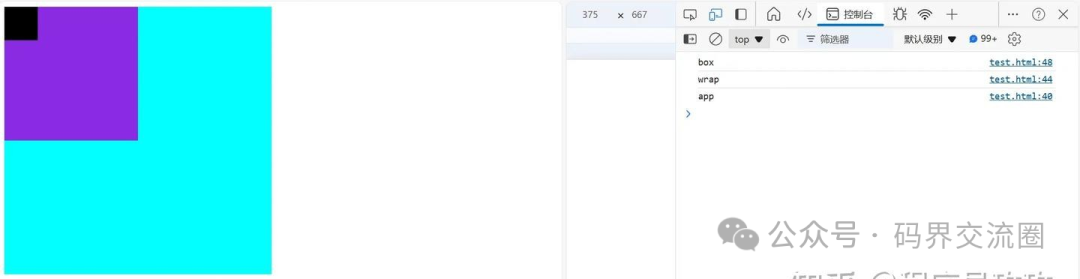前言 在前端开发的世界里,用户与页面的每一次互动都触发着一场看不见的“事件流”之旅。从轻轻点击按钮到复杂的拖拽操作,事件如何在 DOM树 中穿梭?如何精准控制它的传播?又如何利用这背后的机制提升性能?
本文将带你深入探索JavaScript事件流的核心原理,揭开 捕获 、 目标 、 冒泡 这三大阶段的神秘面纱,并剖析如何借助事件委托这一技巧,打造更高效的交互体验。准备好了吗?让我们一起踏上这场前端事件的魔法之旅吧!
正文 事件流简介 我们先来了解一下什么是js事件流:
在JavaScript中,事件流描述了事件从触发到响应的全过程。它定义了事件在文档树中传播的顺序,并由三个阶段组成:
1.捕获阶段(Capturing Phase)
事件从 window 对象向事件触发元素的路径传播。当它在这个阶段到达注册的捕获事件监听器时,会触发相应的事件处理函数。捕获阶段的主要作用是允许对事件的提前拦截和处理。
2.目标阶段(Target Phase)
事件到达实际触发的 DOM元素 (目标元素),并触发该元素上注册的事件处理器。此阶段是事件处理的核心点,通常与特定元素相关联。
3.冒泡阶段(Bubbling Phase)
事件从目标元素逐级向上冒泡回到 window 对象。沿途遇到注册了冒泡阶段事件的祖先元素会触发相应的事件处理器。默认情况下,大部分事件都会在冒泡阶段触发。
代码演示 如果不好理解的话我们直接看代码演示:
<!DOCTYPE html > < html lang = "en" > < head > < meta charset = "UTF-8" > < meta name = "viewport" content = "width=device-width, initial-scale=1.0" > < title > Document </ title > < style > #app { width : 400px ; height : 400px ; background-color : aqua; } #wrap { width : 200px ; height : 200px ; background-color : blueviolet; } #box { width : 50px ; height : 50px ; background-color : black; } </ style > </ head > < body > < div id = "app" > < div id = "wrap" > < div id = "box" > </ div > </ div > </ div > < script > let app = document . getElementById ( 'app' ); let wrap = document . getElementById ( 'wrap' ); let box = document . getElementById ( 'box' ); app. addEventListener ( 'click' , () => { console . log ( 'app' ); },) wrap. addEventListener ( 'click' , () => { console . log ( 'wrap' ); },) box. addEventListener ( 'click' , () => { console . log ( 'box' ); },) </ script > </ body > </html 事件流的三个阶段回顾 1.捕获阶段(Capturing Phase):
事件从最顶层的 window 对象开始向下传播,经过 app → wrap → box ,逐层向内传递。如果某个元素在捕获阶段注册了监听器并将 useCapture 参数设置为 true ,事件会在这个阶段触发。
2.目标阶段(Target Phase):
当事件到达实际触发的目标元素(在这里是 box )时,这个阶段的事件处理器会被触发。
3.冒泡阶段(Bubbling Phase):
事件从目标元素向上冒泡回到 window ,经过 box → wrap → app 。在冒泡阶段,每个祖先元素上绑定的事件处理器都会被依次触发。如果还是不好理解,看接下来这张图:
如图,js事件默认都在冒泡的过程触发,所以最终的输出顺序: box (目标阶段)、 wrap (冒泡阶段)、 app (冒泡阶段)。
进阶-事件传播控制: stopPropagation() vs stopImmediatePropagation() 我们了解了JavaScript事件流的基本流程:捕获、目标、冒泡阶段的层层传播。然而,在复杂的交互场景中,我们经常会面临这样的问题:
JavaScript提供了强大的 event 对象及其方法—— stopPropagation() 和 stopImmediatePropagation() ,帮助我们精细控制事件传播逻辑。让我们通过这段代码,剖析这两个方法的具体作用和区别。
1. event.stopPropagation()
作用:阻止事件在DOM树中的进一步传播,既阻止向上冒泡,也阻止向下捕获。 影响:事件仍会在当前元素的其他监听器中继续执行,但不会再向祖先元素传播。 示例:
box. addEventListener ( 'mouseenter' , ( e ) => { console . log ( 'box' ); e. stopPropagation (); }); 事件只触发 box 的处理器,不会冒泡到 wrap 或 app ,但如果 box 上有其他事件监听器,它们仍然会执行。 2. event.stopImmediatePropagation() 作用: 阻止事件传播,并且立即停止当前元素上所有同类型事件监听器的执行。 影响: 同一元素上的其他相同事件类型的处理器不会执行,且事件不会冒泡或捕获。 示例:
box. addEventListener ( 'mouseenter' , ( e ) => { console . log ( 'box' ); e. stopImmediatePropagation (); }); box.addEventListener('mouseenter', () => { console.log('box2'); }); stopImmediatePropagation() 阻止了冒泡,并且 box2 (第二个 mouseenter 监听器)不会执行。
event对象是什么? event 是 事件处理函数 中的默认参数,它封装了与事件相关的所有信息,如触发事件的元素、事件类型、鼠标位置等。常用属性和方法包括:
event.target:触发事件的元素
event.currentTarget:绑定事件处理器的元素
event.type:事件类型(如 click , mouseenter )
event.preventDefault():阻止默认行为(如链接跳转)
event.stopPropagation():阻止事件冒泡
event.stopImmediatePropagation():阻止事件冒泡并终止同类型事件的执行
思考:何时使用这两者? 用于阻止事件继续传播到父元素,但允许同一元素上的其他事件处理器运行。例如,当处理子元素的点击事件时,不希望它影响到父容器。
更严格的控制,适用于当前元素上的多个事件监听器。通常在事件处理有依赖顺序或需要避免重复执行时使用。
拓展- 事件委托 (Event Delegation) 事件委托 是基于事件冒泡机制的一种优化策略。它将事件监听器绑定到父容器,而不是所有子元素,从而减少监听器数量并提高性能,尤其在 动态元素 场景中非常有效。
示例: 假设有一个动态生成的列表,每个列表项需要点击事件:
< ul id = "list" > < li > Item 1 </ li > < li > Item 2 </ li > < li > Item 3 </ li > </ ul > 传统方法:
给每个 <li> 绑定事件:
document . querySelectorAll ( '#list li' ). forEach ( item => { item. addEventListener ( 'click' , () => { console . log ( 'Item clicked' ); }); }); 使用事件委托:
只给父容器绑定事件,通过事件对象的 target 属性确定点击的元素:
document . getElementById ( 'list' ). addEventListener ( 'click' , ( event ) => { if (event. target . tagName === 'LI' ) { console . log ( 'Item clicked:' , event. target . innerText ); } }); 优势: 性能优化: 只需一个事件监听器,而不是多个监听器。 动态元素支持: 新增的 <li> 元素自动拥有点击功能,无需额外绑定。 总结 理解 JavaScript 的事件流和事件委托是前端开发的核心技能。事件流包括捕获、目标和冒泡阶段,掌握这些执行顺序能帮助你在复杂的 DOM 结构中有效处理事件。事件委托则能显著提升应用性能,特别是在大型项目或动态创建元素时。通过深入理解这些概念,开发者能够更加灵活地管理用户交互逻辑,构建高效且易维护的前端应用。
阅读原文:原文链接